Значна кількість користувачів активно застосовує доповнення World of Warcraft (WOW) у додатку Twitch. Проте, під час спроби їх використання, ви можете зіткнутися з ситуацією, коли Twitch не ідентифікує належним чином гру WOW або її доповнення. Ми підготували для вас вичерпну інструкцію, яка допоможе вирішити проблему, коли додаток Twitch не розпізнає WOW. Ознайомтеся з наведеними нижче рекомендаціями!
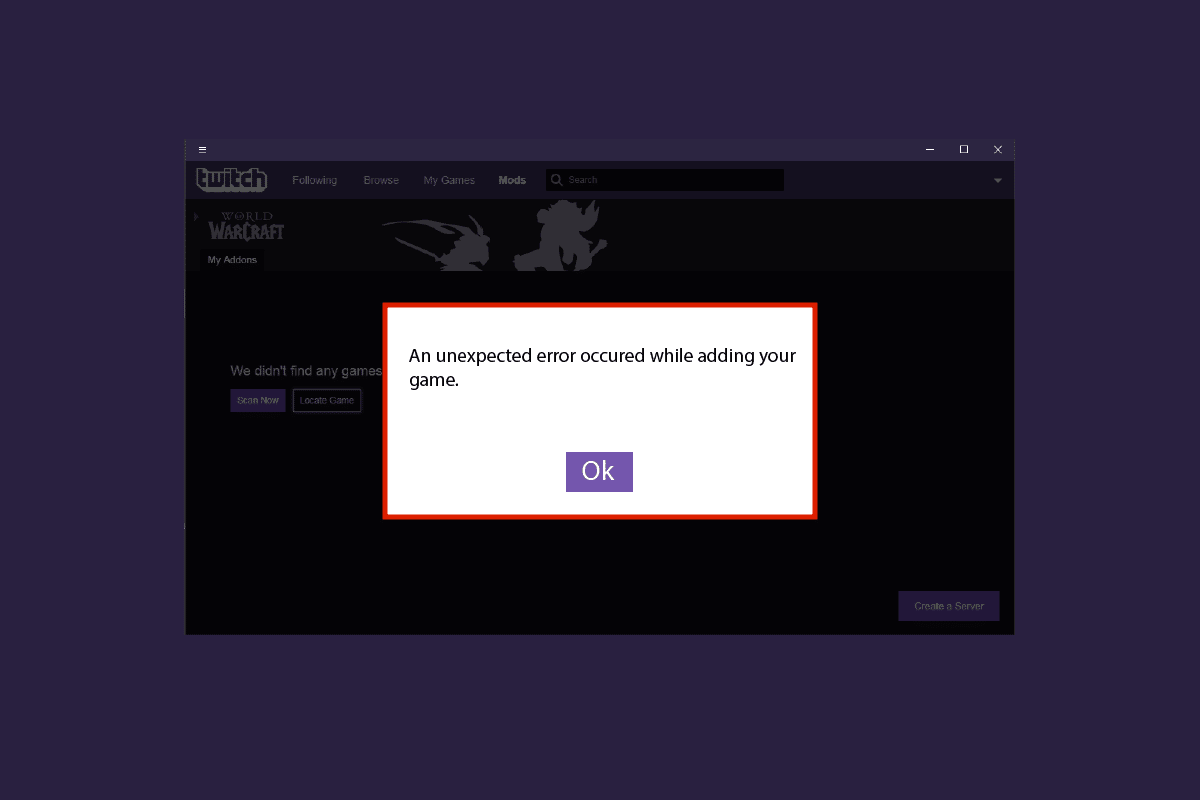
Як усунути проблему з нерозпізнаванням гри та доповнень WOW у додатку Twitch
Збої в роботі програми Twitch або самої World of Warcraft можуть призвести до того, що Twitch не розпізнає доповнення WOW. Нижче представлені різні підходи до вирішення цієї проблеми. Виконуйте ці кроки по черзі.
Спосіб 1: Повторна авторизація у Twitch
Перезапуск сеансу у вашому обліковому записі Twitch може допомогти вирішити проблему. Для цього дотримуйтесь інструкцій нижче:
1. Відкрийте Twitch і вийдіть зі свого облікового запису.
2. Потім знову натисніть на опцію “Увійти”.

3. Введіть свої дані для входу та авторизуйтесь у Twitch.

Спосіб 2: Запуск Twitch з правами адміністратора
Нижче наведено кроки для запуску програми Twitch з адміністративними правами. Це може усунути проблему, через яку Twitch не ідентифікує гру WOW.
1. Клацніть правою кнопкою миші на ярлику програми Twitch і виберіть “Властивості”.

2. Перейдіть на вкладку “Сумісність”.

3. У цьому розділі встановіть позначку навпроти опції “Запускати цю програму від імені адміністратора”.

4. Натисніть “Застосувати” > “OK” для збереження змін.
5. Запустіть програму Twitch.
Спосіб 3: Повторне встановлення додатку Twitch
Виконайте наведені нижче кроки, щоб перевстановити Twitch та усунути проблему з розпізнаванням гри WOW та її доповнень.
1. Натисніть клавішу Windows, введіть “Програми та можливості” та виберіть “Відкрити”.

2. Знайдіть Twitch у списку та виберіть його.
3. Натисніть “Видалити” і підтвердьте свій вибір.

4. Перезавантажте комп’ютер.
5. Відвідайте сторінку завантаження Twitch та завантажте додаток.

6. Зачекайте, доки завантаження буде завершено, і перейдіть до розділу “Завантаження” у Провіднику файлів.
7. Двічі клацніть на завантажений файл для його запуску.
8. Натисніть “Встановити”, щоб почати процес інсталяції.

9. Дотримуйтесь інструкцій на екрані для завершення інсталяції.
Спосіб 4: Перевстановлення World of Warcraft
Якщо перевстановлення Twitch не усунуло проблему з нерозпізнаванням гри WOW і її доповнень, виконайте наступні кроки для перевстановлення WOW.
1. Відкрийте вікно “Програми та можливості”.

2. Знайдіть World of Warcraft у списку, виберіть його та натисніть “Видалити”.

3. Якщо з’явиться запит, ще раз натисніть “Видалити”.
4. Після повного видалення гри з комп’ютера, одночасно натисніть клавіші Windows + E, щоб відкрити Провідник файлів.
5. Відвідайте офіційний сайт Blizzard, щоб завантажити World of Warcraft для Windows PC.

6. Натисніть “Завантажити для Windows” та дочекайтеся встановлення гри на вашому ПК.
7. Перейдіть до розділу “Завантаження” у Провіднику файлів і двічі клацніть на файл інсталяції.
8. Дотримуйтесь інструкцій на екрані для встановлення гри на ПК з Windows 10.
***
У цій статті ми розглянули різні методи усунення проблеми, коли додаток Twitch не розпізнає гру та доповнення WOW. Сподіваємося, що ми змогли розвіяти всі ваші сумніви. Будь ласка, повідомте нам, про що ви хотіли б дізнатися наступного разу.